win10如何卸载软件?对于刚接触新系统的朋友们来说,很多操作都显得陌生,比如卸载软件就不知道从哪里下手。别担心,下面给大家介绍四种详细的win10卸载软件方法,即使是新手也能轻松掌握!
Win10卸载软件方法一
1、先点击屏幕左下角的“开始菜单”,接着点选“设置”选项;

2、进入Windows设置页面后,点击“应用”标签;
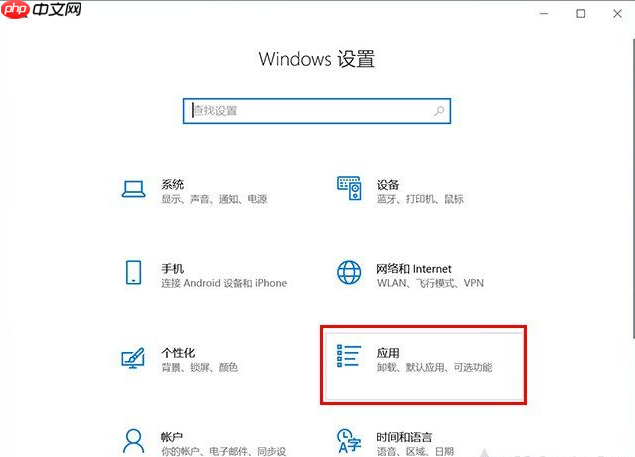
3、在“应用和功能”列表里,你可以看到已安装的各种软件和游戏。只要点击目标软件,就会显示“卸载”按钮,点击它就能完成卸载啦。
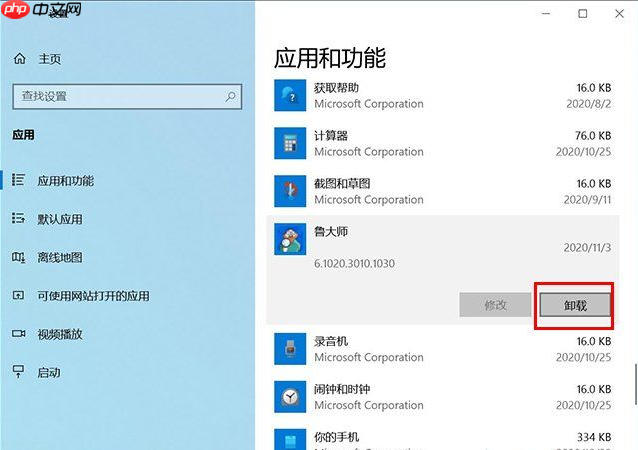
Win10卸载软件方法二
这是传统的卸载方式,通过控制面板来实现。
1、按下Win+R组合键打开运行窗口,在里面输入“control”并确认,随后点击“卸载程序”;
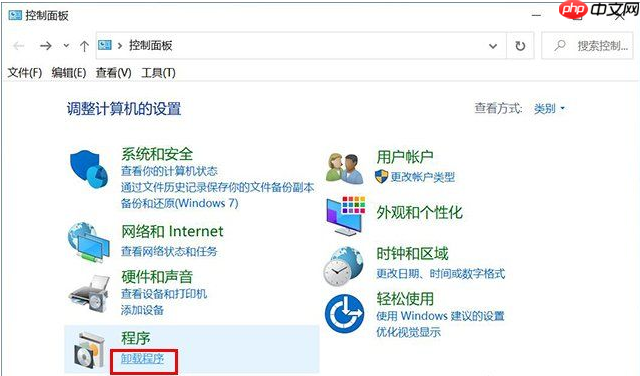
2、在列出的程序列表中,找到想要卸载的软件,右键选择“卸载/更改”,然后按照提示完成卸载。
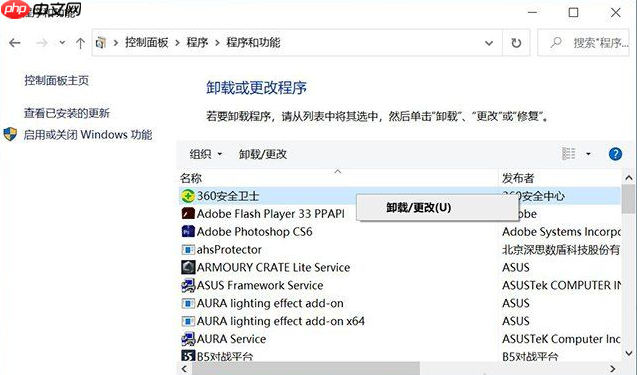
Win10卸载软件方法三
除了上述两种方式,还可以利用第三方工具如360软件管家或腾讯软件管家来卸载软件。
1、以360软件管家为例,打开软件后,点击“卸载”按钮,从显示的程序列表中找到目标软件,再点击“一键卸载”即可。
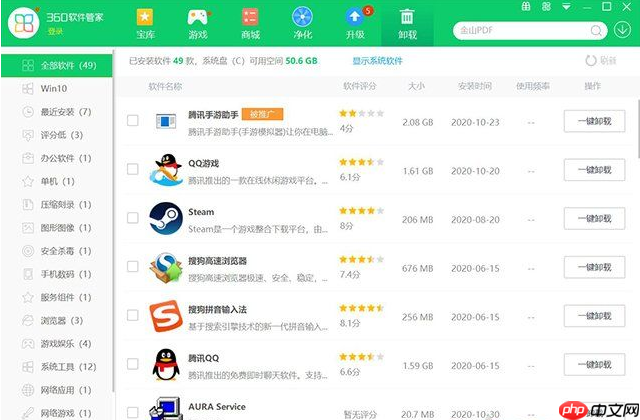
Win10卸载软件方法四
直接访问软件的安装目录,查找名为“uninst.exe”或“Uninstall.exe”的文件,这是软件自带的卸载程序,双击运行后按照指引完成卸载过程。
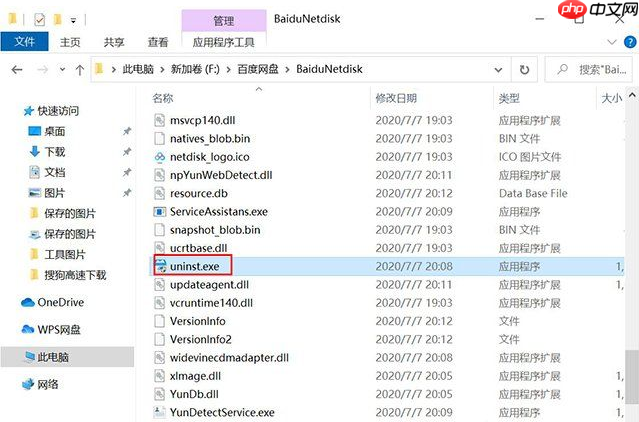
上述四种方法中,除了第二种可能会因为某些原因无法使用外,其余方法一直有效。因此,使用Win10系统的朋友们一定要学会这些基本的操作技巧哦!
以上就是Win10系统在哪里卸载软件?Win10四种卸载软件方法的详细内容,更多请关注php中文网其它相关文章!

每个人都需要一台速度更快、更稳定的 PC。随着时间的推移,垃圾文件、旧注册表数据和不必要的后台进程会占用资源并降低性能。幸运的是,许多工具可以让 Windows 保持平稳运行。

Copyright 2014-2025 https://www.php.cn/ All Rights Reserved | php.cn | 湘ICP备2023035733号